产品目录¶
产品 目录 是与任何 Odoo 应用程序集成的功能,允许用户将产品或组件添加到订单中。这包括 库存、制造、销售、采购 和 维修 等应用程序。
产品目录可以从报价单、询价单(RfQ)、订单或物料清单(BoM)表单的第一个选项卡中访问,选择后会在新页面中打开。该目录以用户友好的、类似POS的格式显示产品和组件,可以从这里选择并添加到表单中。
产品目录通过提供一个可视化界面,使新销售订单(SO)、采购订单(PO)、生产订单(MO)、物料清单(BOM)等的创建更加简便,用户可以快速选择产品和组件。
使用产品目录¶
要使用产品目录,请先创建或打开一个报价单、RfQ、订单或 BoM,以便添加产品或组件。例如,通过导航至 ,并点击 新建 来创建一个新的销售报价单。
在表单(报价单、RfQ、订单、BoM)中,请确保底部的第一个选项卡被选中。根据所配置的表单,此选项卡可能标题为 订单行、组件、产品 或 零件。
在选项卡的第一行空白处,点击 目录 链接,以在新页面中打开目录。
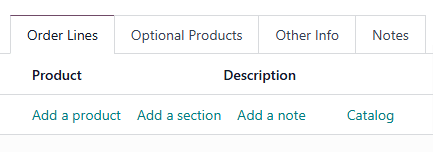
产品目录会为每个添加到 Odoo 的产品显示一张卡片。每张卡片会显示该对应产品的几个关键信息:
产品图片
产品标题
产品价格或成本,具体取决于该产品是被购买、销售,还是作为组件使用
参考代码(例如 DESK0005)
当前库存数量
变体属性(例如 颜色:白色)
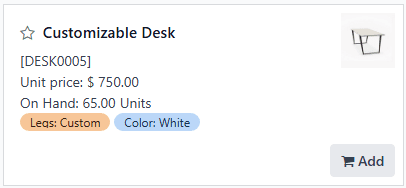
产品可以通过页面顶部的搜索栏,或者页面左侧的侧边栏进行筛选。
要按产品类型进行筛选,请点击搜索栏右侧的 (向下箭头) 按钮以打开搜索菜单。在 筛选条件 部分,选择 服务 筛选条件,仅显示服务类产品;或选择 产品 筛选条件,仅显示实物产品。
在创建或配置报价单或 SO 时,具体来说,在搜索栏的 筛选条件 部分会出现一个 在订单中 筛选器。选择此筛选器,以仅显示已添加到表单中的产品。
在页面左侧的侧边栏中,选择 产品分类 部分中的一个选项以按产品分类筛选,或选择 属性 部分中的一个选项以按变体属性筛选。
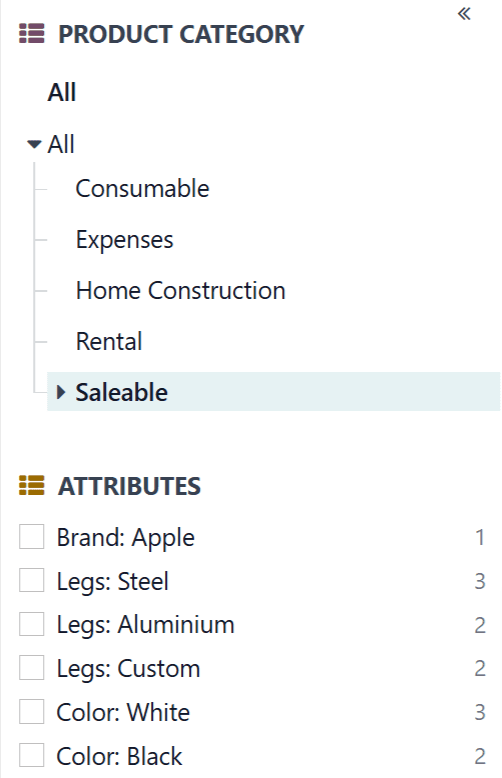
要添加产品,请点击产品的卡片,或点击卡片右下角的 添加 按钮。这样会添加一个单位的产品,在卡片左下角的字段中显示。
一旦添加了产品,点击产品卡片将继续以每个单位的增量添加该产品的数量。
要调整已添加产品的数量,请点击 (减号) 按钮以减少一个数量,或点击 (加号) 按钮以增加一个数量。
或者,可以通过选择 (减号) 和 (加号) 按钮之间的字段,输入所需的数量。
要从订单或 BoM 中完全移除一个产品,可以点击产品卡片右下角的 移除 按钮,或者点击 (减号) 按钮,直到数量减少到零。
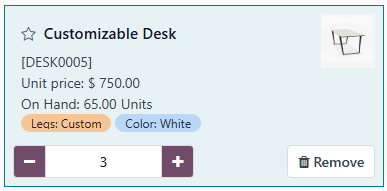
在添加了每种产品的所需数量后,通过点击屏幕顶部的 返回到 [X] 按钮返回表单。此按钮根据正在配置的表单类型(报价单、BoM 等)而有所不同。
重要
产品会出现在产品目录中,即使当前库存数量为零也可以添加到订单中。因此,确认添加到订单中的产品数量确实可用非常重要,否则可能会出现库存不一致的情况。